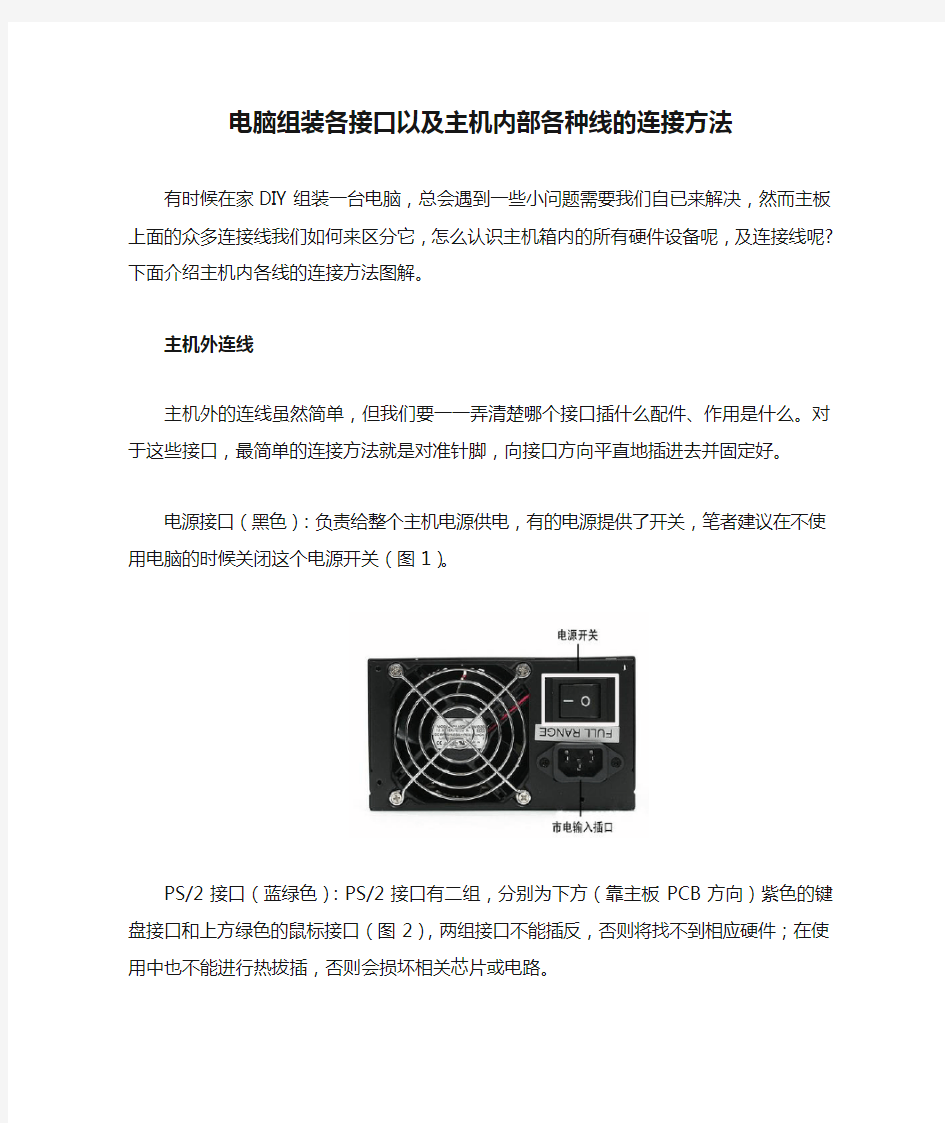

电脑组装各接口以及主机内部各种线的连接方法
有时候在家DIY组装一台电脑,总会遇到一些小问题需要我们自已来解决,然而主板上面的众多连接线我们如何来区分它,怎么认识主机箱内的所有硬件设备呢,及连接线呢?下面介绍主机内各线的连接方法图解。
主机外连线
主机外的连线虽然简单,但我们要一一弄清楚哪个接口插什么配件、作用是什么。对于这些接口,最简单的连接方法就是对准针脚,向接口方向平直地插进去并固定好。
电源接口(黑色):负责给整个主机电源供电,有的电源提供了开关,笔者建议在不使用电脑的时候关闭这个电源开关(图1)。
PS/2接口(蓝绿色):PS/2接口有二组,分别为下方(靠主板PCB方向)紫色的键盘接口和上方绿色的鼠标接口(图2),两组接口不能插反,否则将找不到相应硬件;在使用中也不能进行热拔插,否则会损坏相关芯片或电路。
USB接口(黑色):接口外形呈扁平状,是家用电脑外部接口中唯一支持热拔插的接口,可连接所有采用USB接口的外设,具有防呆设计,反向将不能插入。
LPT接口(朱红色):该接口为针角最多的接口,共25针。可用来连接打印机,在连接好后应扭紧接口两边的旋转螺丝(其他类似配件设备的固定方法相同)。
COM接口(深蓝色):平均分布于并行接口下方,该接口有9个针脚,也称之为串口1和串口2。可连接游戏手柄或手写板等配件。
Line Out接口(淡绿色):靠近COM接口,通过音频线用来连接音箱的Line 接口,输出经过电脑处理的各种音频信号(图3)。
Line in接口(淡蓝色):位于Line Out和Mic中间的那个接口,意为音频输入接口,需和其他音频专业设备相连,家庭用户一般闲置无用。
Mic接口(粉红色):粉红色是MM喜欢的颜色,而聊天也是MM喜欢的。MIC 接口可让二者兼得。MIC接口与麦克风连接,用于聊天或者录音。
显卡接口(蓝色):蓝色的15针D-Sub接口是一种模拟信号输出接口(图4),用来双向传输视频信号到显示器。该接口用来连接显示器上的15针视频线,需插稳并拧好两端的固定螺丝,以让插针与接口保持良好接触。
MIDI/游戏接口(黄色):该接口和显卡接口一样有15个针脚,可连接游戏摇杆、方向盘、二合一的双人游戏手柄以及专业的MIDI键盘和电子琴。
网卡接口:该接口一般位于网卡的挡板上(目前很多主板都集成了网卡,网卡接口常位于USB接口上端)。将网线的水晶头插入,正常情况下网卡上红色的链路灯会亮起,传输数据时则亮起绿色的数据灯。
主机内连线
主机内的连线有简单的也有复杂的,但无论简单还是复杂,我们DIY都要攻克这些困难,这样才能真正地组装起一台可以流畅运行的电脑。
1.电源连线
20芯电源连线:主板就是靠它供电的。先用力捏住电源接头上的塑料卡子,然后将电源接口平直地插入主板CPU插座旁边的20芯电源插座(图5)。注意卡子与卡座在同一方向上。
CPU电源连线:由于P4级别的CPU耗电量巨大,系统还需要单独为CPU供电,因此在CPU的附近提供了一个4芯的电源插座,连接时将电源输出端一个正方形的四芯电源插头对准卡座插入。
4芯电源连线:4芯电源插头除连接普通的IDE设备外,还可给另购的机箱风扇或显卡供电,连接时常需要转接,只需将输出端的公头插入连接端的母头就行了。
CPU风扇连线:为CPU加装了散热器后,将散热器的电源输入端(深红色)插入主板上CPU附近的“CPU FAN”上(图6)。
显卡风扇连线:显卡散热风扇的接头多为三针(主板提供)或二针(显卡提供)。因此,倘若我们购买的是需要三针电源接口的散热风扇,就要在主板CPU 插座附近找到这样的深红色插座(SYS FAN),然后按两边的凸起找准方向插入。而二芯风扇都直接插在了显卡的供电接口上。
2.设备连线
IDE设备连线:IDE设备包括光驱、硬盘等。在主板上一般都标有IDE1、IDE 插接时要注意插口(图7);
可以通过主板连接两组IDE设备,通常情况下我们将硬盘连接在IDE1上、光驱连接在IED2上。该类型设备正常工作都需要两类连线:一为80针的数据线(光驱可为40针),二为4芯电源线。连接时,先将数据线蓝色插头一端插入主板上的IDE接口,再将另一端插入硬盘或光驱接口;然后把电源线接头插在IDE 设备的电源接口上(图8)。由于数据线及电源线都具有防插反设计,插接时不要强行插入,如不能插入就换一个方向试试。
SATA接口连线:目前SATA硬盘已经大量使用,支持SATA硬盘的主板上标有SATA1、SATA2等的就是SATA硬盘的数据线接口,通过扁平的SATA数据线(一般为红色)就可与SATA硬盘连接(图9)。
机箱面板及其他连线
前置USB连线:机箱面板上大都提供了两个前置的USB接口。而USB连线正起到连接前置USB接口和主板的作用。每组USB连线大多合并在一个插头内(图10),再找到主板上标注USB1234的接口,依照主板说明书上要求的顺序插入。
开机信号线:从机箱面板中的一组连线中找到开机信号线。开机信号线由白色和朱红色的标注有“Power SW”的两针接头组成,这组线连接的是开机按钮(图11)。我们只需将这个接头插入主板机箱面板插线区中标注有“PWR”字符的金属针上即可开机。
重启信号线:重启信号线是标注有一个“Reset SW”的两针接头,它连接的是主机面板中的Reset按钮(重启按钮)。这组接头的两根线分别为蓝色和白色,将其插到主板上标注了“Reset”的金属针上。
硬盘指示灯线:在我们读写硬盘时,硬盘灯会发出红色的光,以表示硬盘正在工作。而机箱面板连线中标注“HDD LED”的两针接头即为它的连线,将这两
根红色和白色线绞在一起的接头与主板上标注“HDD LED”的金属针连接。
机箱喇叭连线:机箱喇叭连线(作用是开机声音报警)最好认,因为标注Speaker的接头是几组线中最大最宽的。该接头为黑色和红色两根交叉线。将这个接头插入主板上标有“Speaker”或“SPK”的金属针上(注意红色的线接正极,即“+”插针)。
奇异扎丝线:拆开品牌机,给人最大的感受就是里面非常开阔整齐。我们DIY面对机箱内杂乱的电源、数据线,有没有方法给它做做“整容”呢?有!这就靠扎丝啦,扎丝可在熟悉的电脑商家那里索要几根(图12),将线置于扎丝的圈内,然后扎进扎丝的一头,拉紧,并用剪刀去掉多余的扎丝头。
主机内跳线
跳线,很小的一个蓝色“小帽”,连通的是两根金属针。跳线虽小,但它的作用可大着呢。
1.三针跳线
三针跳线即为三个相邻的针脚。我们可以把这三个针脚按照位置分别命名为1、2、3。一般说来,当我们用跳线帽连接1和2两个针脚的时候表示开启或接通,当我们连接2和3两个针脚时则表示清零或者屏蔽。
我们最常用到的跳线功能就是BIOS跳线(图13)和声卡跳线了,操作原理同上。当BIOS受损或超频过度导致机器不能启动时,我们就把BIOS跳线(在圆形的CMOS电池附近)从1、2针脚上拔下来,插在2、3针脚(Clear)上一会儿再插回1、2针脚,这样BIOS就被清零了,相关设置恢复到出厂时的状态。
对于集成声卡(AC’97)或集成显卡来说,我们用跳线帽将1、2针脚接通表示启用该功能,而当我们添置了硬声卡或独立显卡时,则可以用跳线帽接通2、3针脚来屏蔽集成声卡或集成显卡(现在很多主板都是在BIOS设置中实现的)。
2.主从盘跳线
如果一条数据线上只存在一台IDE设备是不需要设置主从盘的,因为厂家在产品出厂时已把跳线设置到了主盘(Master)位置上。但随着对双硬盘和刻录机、DVD的添加,一条数据线上得安装两个IDE
设备,这就需要我们重新设置主盘和从盘(图14)。
一般来说,在硬盘和光存储设备表面都会有相关的跳线设置图,并根据Master为主盘(接在数据线最远端)、Slave为从盘(接在数据线中间)的原理,
按照厂家提供的图示去设置。
当我们设置跳线的时候,手指常常抓握不住跳线帽,建议用钳子或镊子夹着插拔跳线帽。
3.超频跳线
关于超频跳线,各厂商没有统一的做法,因此,超频的朋友们需要参考各主板厂商的技术规格和相关参数,笔者建议仔细阅读主板说明书或咨询厂商的客服部寻求相关技术支持。同时,如果真的喜欢超频,配备强劲的散热风扇和耐超的CPU是不可缺少的。
总结
1.在连线之前最好释放人体上的静电,以免静电击穿硬件芯片或损坏电路。释放静电的方法很简单,把双手放在墙壁上或摸摸自来水管都可以。
2.现在硬件接口广泛采用了“防插反设计”,也就是说,如果硬件接口硬插不进去,这时候就不要使用蛮力,而应该仔细检查插的方向是否反了。
3.连接机箱面板插线时,要尽量把眼贴近插针位置,看准了主板上相应针脚的位置再动手,插的时候用力均匀轻缓,以免蛮力弄歪插针。
4.在连接电源线和数据线的时候,我们需要注意的是硬盘和光驱等IDE设备讲求“红红相对”的原则,即电源线的红线和数据线的红线方向对应,软驱则相反。
5.按照PC’99规范的要求,主板接口或跳线中会标注一些特殊的颜色,这些颜色的接口就是和标注相同颜色的硬件相连的。比如紫色的PS/2接口只能连接同样为紫色接口的键盘。
电脑组装图解 第一步:安装CPU处理器 当前市场中,英特尔处理器主要有32位与64位的赛扬与奔腾两种(酷睿目前已经上市,酷睿处理器是英特尔采用0.65制作工艺的全新处理器,采用了最新的架构,同样采用LGA 775接口,在今后一段时间内,英特尔将全面主推酷睿处理器。由于同样采用LGA 775接口,因此安装方法与英特尔64位奔腾赛扬完全相同)。32位的处理器采用了478针脚结构,而64位的则全部统一到LGA775平台。由于两者价格差距已不再明显,因此我推荐新装机用户选择64位的LGA775平台,32位的478针脚已不再是主流,不值得购买。
上图中我们可以看到,LGA 775接口的英特尔处理器全部采用了触点式设计,与478针管式设计相比,最大的优势是不用再去担心针脚折断的问题,但对处理器的插座要求则更高。 这是主板上的LGA 775处理器的插座,大家可以看到,与针管设计的插座区别相当的大。在安装CPU之前,我们要先打开插座,方法是:用适当的力向下微压固定CPU的压杆,同时用力往外推压杆,使其脱离固定卡扣。
压杆脱离卡扣后,我们便可以顺利的将压杆拉起。 接下来,我们将固定处理器的盖子与压杆反方向提起。
LGA 775插座展现在我们的眼前。 在安装处理器时,需要特别注意。大家可以仔细观察,在CPU处理器的一角上有一个三角形的标识,另外仔细观察主板上的CPU插座,同样会发现一个三角形的标识。在安装时,处理器上印有三角标识的那个角要与主板上印有三角标识的那个角对齐,然后慢慢的将处理器轻压到位。这不仅适用于英特尔的处理器,而且适用于目前所有的处理器,特别是对
音响设备常用连接头及音视频线材 一套可使用的音响设备无论是专业系统还是非专业的民用音响设备除了设备本身外还需要各种连接线材将设备进行连接才能够使用。通常民用的设备从简单的DVD机到一套组合音响的线材都是附带的,也就是不用另加购买或制作;但一套专业的扩声或VOD工程中由于安装环境的不同其使用的线材都是需要施工人员自己进行制作的。一根完整的线材是由接插头和线组成的。下面对常用插头、线材及连接线的制作进行一下简单的介绍。 1、常用音视频设备的连接插头: 在一个音视频工程中设备的输出、输入信号种类可分为音频信号和视频信号(本次只作简单介绍);音频信号根据阻抗的不同大致可分为平衡信号和非平衡信号(音源设备如DVD 播放机/ 卡座/ CD播放机及的输出多为非平衡信号)。因此,连接插头也有平衡和非平衡之分,平衡插头为三芯结构,非平衡插头为二芯结构。音频插头中还有一种功放与音箱连接用的专用插头,这种插头常见的为四芯结构(也有二芯、八芯)又因为是瑞士NEUTRIK(纽垂克)公司发明,因此又称“NEUTRIK(纽垂克)插头”或“四芯(二芯、八芯)音箱插头”。 1.1、常用的平衡信号插头: A、卡侬插头(XLR):卡侬头分为卡侬公头(XLR Male)和卡侬 母头(XLR Female)。卡侬头公、母的辨别很简单,带“针” 的为“公头”,带“孔”的为“母头”。很多音响设备的输入、 输出端口为卡侬接口,同样带“针”的接口为“公座”,带“孔” 的接口为“母座”。 卡侬母头(XLR Female)卡侬公头(XLR Male)
B、大三芯插头或6.3mm三芯插头(PhoneJack Balance): 大三芯插头(PhoneJack Balance) 1.2、常用的非平衡信号插头: A、大二芯插头(PhoneJack Unbalance )。 大二芯插头(PhoneJack Unbalance) B、莲花插头(RCA) 莲花插头(RCA) C、小三芯插头或3.5mm三芯插头 小三芯插头或3.5mm三芯插头
四芯水晶头电话线有那几种接法?电话线 怎么接网线? 很多朋友在电话线水晶头断了之后手足无措,都不太清楚电话线水晶头接法,还有电话线怎么才能接网线?市场调研在线的电脑高手教你电话线水晶头接法。 一、水晶头电话线的接法: 两种方法:1.A头:黑,绿,红,黄;B头:黑,绿,红,黄.2.A头:黑,绿,红,黄;B 头:黄,红,绿,黑。两种接法都可以,电话线的两根线是交流的,电话里面有整流器,也就是说不管这两根线你怎么接,电话都会自动整流成直流。所以你放心的接吧,如果是4根的就1组1对.4芯的话:中国制式的是用23,也就是中间两根网线接1236,电话线是45. 大对数电缆:大对数线缆的施工首先要知道主色和副色(白、红、黑、黄、紫;蓝、橙、绿、棕、灰),然后按顺序打线就行了。100对缆分四扎,每扎里应该都有以白、红、黑、黄、紫为主的线对,具体可以这样分:白蓝、白橙、白绿、白棕、白灰(这是第一组,一般先打这几对线)接着是红蓝、红橙、红绿、红棕、红灰;再接着是用的110的配线架,电话打线以后接电话模块的2/3就对了. 二、电话线接网线: 电话线怎么接网线10分离器其中接电话线的网线是直接和电话线接吗? 我是直接接上的,但是电话线太粗,网线细,老接路不实,网速特慢,是不是应该按个水晶头什么的? 是笔记本的话直接插上就行了然后新建个拨号连接用户名秘密16900台式机的话需要买个拨号猫不推荐也不好买网速很慢54k的分离器上有三个口,都是电话水晶头的接口,一个口是电话入线口,另外两个分接到电话和猫上,在分离器上有注明的分离器上有三个口,都是电话水晶头的接口,具体按照说明来分配,连接猫的那个一般都标有adsl网速慢2点:
图解组装笔记本电脑的全过程[电脑组装步骤组图] 2009/06/12 17:44 对于许多台式电脑的用户来说,也许你已经享受过自己动手更换显卡、CPU 所带来的乐趣,不过我们却又很少有机会能够体会DIY笔记本的乐趣,特别是当笔记本还是做为奢侈品的时候。 对于笔记本用户来说,笔记本厂商提供给我们的整机,往往有些该有的东西没有(如独立显卡),不该有的东西一大堆(如操作系统)。整机要满足我们每个人的需求的确很难,能满足我们需求的本本价格又太贵。 如果你对这种现状感到强烈不满,那么千万不要错过此文,下面介绍的方法一定会适合你的。 笔记本 许多人对准系统都已经比较熟悉了,但是对于笔记本准系统 Barebone知道的朋友还不是太多,我们可以把它想像成为一个“裸体”笔记本,一款只提供了笔记本最主要框架部分的产品,像基座、液晶显示屏、主板等,其它部分诸如CPU、硬盘、光驱等就需要用户自己来选购并且安装了。甚至对处于框架位置显示屏、主板用户如果还不满意的话,厂家也会提供相应的侯选产品供用户选择,以满足我们DIY笔记本的这种终极乐趣。目前华硕、微星、精英等厂商都已经发布了多款这样的产品。我们这篇文章所介绍的打造个性化笔记本就是使用微星MS-1029 笔记本barebone为基础的
微星MSI MS-1029笔记本 在本文中,我们以微星MSI MS-1029笔记本准系统为DIY的对象,这是一款基于AMD 平台的笔记,主板使用了ATI芯片组 chipset、配备了ATI Mobility Radeon X700显卡、双层DVD刻录机和15.4-inch WXGA宽屏LCD 。 接下来我们所要做的就是为MSI MS-1029笔记本准系统选择合适的处理器、硬盘、 Mini PCI WLAN无线网卡和内存。根据应用需要,我们选择了下面的这 些配件: 处理器: AMD Turion 64 Mobile Processor Model MT-37 (2.0 GHz) 趸无线网卡:MSI Wireless LAN Card (802.11b/g) with Bluetooth - ? 内存:OCZ 512MB DDR400 (PC 3200) SODIMM Memory (2 x 512MB - ? each 硬盘:Western Digital Scorpio 2.5-inch 80 GB Hard Disk Drive (WD800VE) - 贫 这次实战我们使用了基于AMD平台的产品,如果你不喜欢还可以另外选择英特尔平台的笔记本准系统,下面就让我们来看看如果自己动手来DIY自己的笔记本吧。
1、常用的音频线材: 音频线材有话筒线(音频连接线)、音频信号缆和音箱线: A、话筒线 话筒线 话筒线为二芯带屏蔽(按严格要求应芯及屏蔽应为无氧铜材质),每芯为若干细铜丝的结构。通常由两芯、每芯的护套层、抗拉棉纱填充物、屏蔽层及外层橡胶护套层组成。话筒线外部橡胶护套层通常为黑色,也有红、黄、蓝、绿等不同颜色。屏蔽层分为缠绕和编制两种,缠绕为屏蔽层缠绕在两芯及棉纱填充物外部,编制为屏蔽层按照“网状”结构缠绕在两芯及棉纱填充物外部。编制屏蔽话筒线比缠绕屏蔽话筒线从物理角度来讲抗干扰能力要好同时价格也稍贵一些。话筒线也可作设备之间的连接,但成本较高建议连接设备时使用音频连接线。 B、音频连接线 音频连接线 音频连接线同样是二芯带屏蔽结构与话筒线类似。两个芯和屏蔽层为铜质镀锡外观为银白色。音频连接线无棉纱填充物抗拉强度差所以很少用于话筒的连接,在特殊情况下可作短距离临时连接话筒用。通常在音频工程中机柜内部的设备连接采用音频连接线,因为音频连接线比话筒线细一些方便机柜内部线材的捆扎,捆扎后比较漂亮且成本比话筒线低。 C、音频信号缆
音频信号缆 音频信号缆其实就是若干根音频连接线组合在一根缆线中。因内部音频连接线的数量不同所以有4、8、12、24等路数之分。音频信号缆的重量较大,通常缆的内部有一根钢丝来增加抗拉强度。音频信号缆多用于现场演出中周边设备与功放的信号传输连接,音响工程中控制室至舞台的信号连接。 D、音箱线 音箱线 音箱线从外观来说有护套音箱线、金银线之分,护套线根据外层护套和使用场合的不同又有橡套音箱线和塑套音箱线等;金银音箱线通常为透明或半透明护套包裹金色和音色的铜质线芯因此俗称“金银线”,也有两根芯为同色的但在一根芯的外层护套上通常印有文字以便对两根芯进行区分。总之,音箱线最基本为两根各自带有护套的铜质线材。音箱线根据使用要求的不同还有多芯的音箱线如四芯音箱线。音箱线还有截面积的不同,也就是铜芯粗细不同,如1平方、2平方、4平方等。截面积越大的音箱线传输信号时功率损失越小。
图解DIY高手组装电脑全过程 攒机装电脑,对于DIY“老鸟”来说并不是什么难事,甚至“老鸟”们都不把装机看成是一门技术。但对于大部分刚入门的“菜鸟”而言,自已亲自动手装台电脑并不容易。很多在暑期攒机的朋友都想自己动手来组装一台电脑,来体验一下DIY的乐趣。其实自已动手装电脑并不是什么难事,只要你具备一点硬件常识,胆大心细,相信很快就能学会攒电脑的步骤与方法。这里,小编借Intel平台为例,利用大量的图片展示,为大家详细介绍一下DIY攒机的方法与要领。 DIY攒机第一步:安装CPU处理器 当前市场中,英特尔处理器均采用了LGA 775接口,无论是入门的赛扬处理器,还是中端的奔腾E与Core 2,甚至高端的四核Core 2,其接口均为LGA775,安装方式完全一致。 Intel处理器,采用了LGA 775接口
LGA 775接口的处理器 上图中我们可以看到,LGA 775接口的英特尔处理器全部采用了触点式设计,与AMD的针式设计相比,最大的优势是不用再去担心针脚折断的问题,但对处理器的插座要求则更高。 LGA 775处理器的插座
这是主板上的LGA 775处理器的插座,大家可以看到,与针管设计的插座区别相当的大。在安装CPU 之前,我们要先打开插座,方法是:用适当的力向下微压固定CPU的压杆,同时用力往外推压杆,使其脱离固定卡扣。 压杆脱离卡扣后,我们便可以顺利的将压杆拉起。 接下来,我们将固定处理器的盖子与压杆反方向提起。
LGA 775插座展现在我们的眼前。 主板上的三角型缺口标识与CPU应对应 在安装处理器时,需要特别注意。大家可以仔细观察,在CPU处理器的一角上有一个三角形的标识,另外仔细观察主板上的CPU插座,同样会发现一个三角形的标识。在安装时,处理器上印有三角标识的那个角要与主板上印有三角标识的那个角对齐,然后慢慢的将处理器轻压到位。这不仅适用于英特尔的处理
前置音频线的接法(解决很多网友提出的前后同时有声的问题) 英特尔在AC97音频标准之后,又推出了HD(高保真)音频标准。微软的新操作系统vista推出UAA音频。这些音频标准对机箱的前置音频面板和接口都有各自的规定。主板的前置音频连接座也有变化。 本文就AC97和HD的前置音频/麦克的接线方式作详细说明,供各位参考。 一、英特尔AC97前置音频接口的规范要点 英特尔在《Front Panel I/O Connectivity Design Guide》中规范了主板和机箱的前置音频接口插座、连接线、针脚名称。要点如下: 1、音频连接器 连接器设计应当支持使用标准的前面板麦克和耳机。要能够直接的使用音频而不需要特别的软件。前面板音频连接器设计要支持立体声音频输出(耳机或有源音箱)以及麦克输入(一个单声道)。麦克输入(一个单声道)连接到安装在前面板上的3.5毫米微型插座。插座的芯端接麦克输入信号,外环端接麦克音频偏置信号。 2、电气连接 两个前面板音频输出(AUD_FPOUT_L 和AUD_FPOUT_R)和两个前面板音频返回(AUD_RET_L 和AUD_RET_R)连接到一个安装在前面板上的开关型的3.5毫米微型插座。 音频信号传送路径是:当前面板插座没有使用时,主板输出的音频信号由AUD_FPOUT_L和AUD_FPOUT_R送给前面板插座。经过前面板插座再由AUD_FPOUT_L 和AUD_FPOUT_R返回主板的后置音频插座。当前置音频插座插入耳机时,插座里连接(AUD_FPOUT_L和AUD_RET_L,AUD_FPOUT_R和AUD_RET_R)的开关断开,返回主板的音频信号就断开,后置插座无音频信号,只有前置的有无音频信号。如下图: 注:音频输出仅能使用耳机或有源音箱,如果使用无源音箱,声音很小。 3、主板连接座设计 主板前置音频连接座,如下图:(如何辨别插针编号,详见“菜鸟进阶必读!主板跳线连接方法”) 连接座的针脚分配: 针信号名说明 1 AUD_MIC_IN 前置麦克输入。 2 AUD_GND 供模拟音频电路使用的接地。 3 AUD_MIC_BIAS 麦克偏置电压。 4 AUD_VCC 供模拟音频电路使用的滤波+ 5 V。 5 AUD_FPOUT_R 输出给前置的右声道音频信号。 6 AUD_RET_R 从前置返回的右声道音频信号。 7 HP_ON 为以后控制耳机放大器保留。 8 KEY 无针脚。 9 AUD_FPOUT_L 输出给前置的左声道音频信号。 10 AUD_RET_L 从前置返回的左声道音频信号。 连接座的跳线: 如果前置音频接线没有连接到主板的前置音频连接座上,连接座的5和6,9和10针应当用跳线短接,否则后置音频插座无效。 二、机箱前置音频插座和连接线 现在看看实际的机箱前置音频插座和连接线。符合AC97标准的前置音频面板如下图:
【图解】AC97、HD音效卡前置音频线的接法 英特尔在AC97音频标准之后,又推出了HD(高保真)音频标准。微软的新操作系统vista推出UAA音频。 这些音频标准对机箱的前置音频面板和接口都有各自的规定。主板的前置音频连接座也有变化。 本文就AC97和HD的前置音频/麦克的接线方式作详细说明,供各位参考。 一、英特尔AC97前置音频接口的规范要点 英特尔在《Front Panel I/O Connectivity Design Guide》中规范了主板和机箱的前置音频接口插座、连接线、针脚名称。要点如下: 1、音频连接器 连接器设计应当支持使用标准的前面板麦克和耳机。要能够直接的使用音频而不需要特别的软件。 前面板音频连接器设计要支持立体声音频输出(耳机或有源音箱)以及麦克输入(一个单声道)。 麦克输入(一个单声道)连接到安装在前面板上的3.5毫米微型插座。插座的芯端接麦克输入信号, 外环端接麦克音频偏置信号。 2、电气连接 两个前面板音频输出(AUD_FPOUT_L 和 AUD_FPOUT_R)和两个前面板音频返回 (AUD_RET_L 和 AUD_RET_R)连接到一个安装在前面板上的开关型的3.5毫米微型插座。 音频信号传送路径是:当前面板插座没有使用时,主板输出的音频信号由AUD_FPOUT_L和AUD_FPOUT_R 送给前面板插座。经过前面板插座再由AUD_FPOUT_L和 AUD_FPOUT_R返回主板的后置音频插座。 当前置音频插座插入耳机时,插座里连接(AUD_FPOUT_L和AUD_RET_L,AUD_FPOUT_R和AUD_RET_R) 的开关断开,返回主板的音频信号就断开,后置插座无音频信号,只有前置的有无音频信号。如下图:
必看的电脑高手装机图解教程(图文并茂) 电脑diy装机对于专门从事电脑行业的人来说不算什么,是非常简单的事,甚至都谈不上会了不难,但对于普通人刚接触电脑的人来说可能是很神秘的,什么时候也自己组装一台电脑试试,成为很多人的现实理想。下面就以英特尔处理器为例图解电脑装机的全过程,老鸟不要笑话,虽然简单,但你敢说自己一开始就那么明白,英特尔的cpu均采用了LGA 775接口,无论是入门的赛扬处理器,还是中端的奔腾E与Core 2,甚至高端的四核Core 2,其接口均为LGA775,安装方式完全一致。所以本人喜欢英特尔,规范简单,不像AMD搞那么多系列,针脚五花八门,一个字“乱”。
上图中可以看到,LGA 775接口的英特尔处理器全部采用了触点式设计,与AMD的针式设计相比,最大的优势是不用再去担心针脚折断的问题,但对处理器的插座要求则更高。 这是主板上的LGA 775处理器的插座,大家可以看到,与针管设计的插座区别相当的大。在安装CPU之前,我们要先打开插座,方法是:用适当的力向下微
压固定CPU的压杆,同时用力往外推压杆,使其脱离固定卡扣。 压杆脱离卡扣后,我们便可以顺利的将压杆拉起。 接下来,我们将固定处理器的盖子与压杆反方向提起。
LGA 775插座展现在我们的眼前。 在安装处理器时,需要特别注意。大家可以仔细观察,在CPU处理器的一角上有一个三角形的标识,另外仔细观察主板上的CPU插座,同样会发现一个三角
形的标识。在安装时,处理器上印有三角标识的那个角要与主板上印有三角标识的那个角对齐,然后慢慢的将处理器轻压到位。这不仅适用于英特尔的处理器,而且适用于目前所有的处理器,特别是对于采用针脚设计的处理器而言,如果方向不对则无法将CPU安装到全部位,大家在安装时要特别的注意。
视频线接线方式 VGA接线方式(一) VGA线序,附接线图 VGA接口15根针,其对应接口定义如下,其下图: 1红基色 red2 绿基色 green3 蓝基色 blue4 地址码 ID Bit5 自测试 ( 各家定义不同 )6 红地7 绿地8 蓝地9 保留 ( 各家定义不同 )10 数字地11 地址码12 地址码13 行同步14 场同步15 地址码 ( 各家定义不同 )一般在VGA接头上,1,
5,6,10,11,15等标明每个接口编号。如果没有,如上图所示编号如下图: 注意,公母头焊接时,须注意将方向平行反过来焊接。 普通VGA线焊接方法如下(D15焊接法):
红线的芯线脚 1 红线的屏蔽线脚 6 绿线的芯线脚 2 绿线的屏蔽线脚 7 蓝线的芯线脚 3 蓝线的屏蔽线脚 8 黑线脚 10 棕线脚 11 黄线脚 13 白线脚 14 外层屏蔽脚15 端壳压接 如果上表中存在没有标出的接口和线,一律留空,仅焊接以上标出接口和线色。 VGA接线方式(二) 还有一种非常适用的焊接方法:就是在 D15 两端的 5~10 脚焊接在一起做公共地,红、绿、蓝的屏蔽线绞在一起接到公共地上; 1 、 2 、 3 脚接红、绿、蓝的芯线; 13 接黄线; 1 4 接白线;
外层屏蔽压接到 D15 端壳。 --------------------------------------------------------------------------------------------------- 安装使用到的工具:一字螺丝刀(小号),十字螺丝刀(中号),美工刀,剥线钳,斜口剪钳,烙铁(建议功率选择30W),锡丝(建议0.8mm带松香型) 宝贝实物图片及安装示意:
电脑主机的安装与组装,装配的图解说明,让你轻松学会安装电脑.是一篇非常经典的教程. 视频教程下面这篇教程将分七步来教会大家DIY装机. 电脑安装组装主机第一步:安装CPU处理器 当前市场中,英特尔处理器主要有32位与64位的赛扬与奔腾两种(酷睿目前已经上市,酷睿处理器是英特尔采用0.65制作工艺的全新处理器,采用了最新的架构,同样采用LGA 775接口,在今后一段时间内,英特尔将全面主推酷睿处理器。由于同样采用LGA 775接口,因此安装方法与英特尔64位奔腾赛扬完全相同)。32位的处理器采用了478针脚结构,而64位的则全部统一到LGA775平台。由于两者价格差距已不再明显,因此小编推荐新装机用户选择64位的LGA775平台,32位的478针脚已不再是主流,不值得购买。
上图中我们可以看到,LGA 775接口的英特尔处理器全部采用了触点式设计,与478针管式设计相比,最大的优势是不用再去担心针脚折断的问题,但对处理器的插座要求则更高。 这是主板上的LGA 775处理器的插座,大家可以看到,与针管设计的插座区别相当的大。在安装CPU之前,我们要先打开插座,方法是:用适当的力向下微压固定CPU的压杆,同时用力往外推压杆,使其脱离固定卡扣。
压杆脱离卡扣后,我们便可以顺利的将压杆拉起。 接下来,我们将固定处理器的盖子与压杆反方向提起。
LGA 775插座展现在我们的眼前。 在安装处理器时,需要特别注意。大家可以仔细观察,在CPU处理器的一角上有一个三角形的标识,另外仔细观察主板上的CPU插座,同样会发现一个三角形的标识。在安装时,处理器上印有三角标识的那个角要与主板上印有三角标识的那个角对齐,然后慢慢的将处理器轻压到位。
常用音频线材的连接头卡农/大二芯/大三芯制作方式(图) 常用音频线材的连接头卡农/大二芯/大三芯制作方式(图) 一套可用的音响设备无论专业还是非专业的民用音响设备除了设备本身外还需要各种连接 线材将进行连接后才能够正常安全使用。通常民用的设备从简单的DVD到一套组合音响的 线材都是附带的,也就是不用另加购买或制作;但是一套专业扩声或VOD工程中由于安装 环境的不同其使用的线材都是需要施工人员自己进行制作的。一根完整的线材是由接插头和 线组成的。下面是对常用插头、线材及连接线的制作的介绍。 1、常用设备的音频连接插头: 在一个音频工程中设备的输出、输入信号种类分为音频信号和视频信号;音频信号根据阻抗 的不同大致可分为平衡信号和非平衡信号(音源设备如CD播放机/ 卡座/ DVD播放机及 的输出多为非平衡信号)。因此,连接插头也有平衡和非平衡之分,平衡插头为三芯结构, 非平衡插头为二芯结构。音频插头中还有一种功放与音箱连接用的专用插头,这种插头常见
的为四芯结构(也有二芯、八芯)又因为是瑞士NEUTRIK(纽垂克)公司发明,因此又称“NEUTRIK(纽垂克)插头”或“四芯(二芯、八芯)音箱插头”。 1.1、常用的平衡信号插头: A、卡侬插头(XLR):卡侬头分为卡侬公头(XLR Male)和卡侬母头(XLR Female)。卡侬头公、母的辨别很简单,带“针”的为“公头”,带“孔”的为“母头”。很多音响设备的输入、输出端口为卡侬接口,同样带“针”的接口为“公座”,带“孔”的接口为“母座”。 B、大三芯插头或6.3mm三芯插头(PhoneJack Balance) 1.2、常用的非平衡信号插头: A、大二芯插头(PhoneJack Unbalance )。
台式电脑组装过程详细图解 电脑市场开始临近井喷,下面趁还没有开学,率先体验一下组装电脑之旅吧! 虽说目前电脑市场上主打都是笔记本,但家用、寝室装机的也不少,现在虽说在买电脑的地方,会帮你组装好,但是如果自己买了零件,要别人装机还得一定的手续费,我自己不妨借此机来练习自己的动手能力,更好的熟悉电脑一些硬件。 装机前准备 1、装机前的准备:梅花螺丝刀、美工刀(我用军刀代替的)、剪子、硅脂、扎带。 2、防静电,身上的静电如果不注意极有可能会对电脑的硬件造成损坏。装机前洗洗手可以有效防止静电。
装机开始 1、上踮脚螺丝:机箱内的铜螺丝,要上全,不要随便上几个就完事了。如果上不全时间长了主板就会变形或在以后的拆装当中造成主板断裂。 2、装CPU注意CPU不要装反了,注意CPU上面的防呆提示。
3、然后扣扣具,扣的时候有点紧,要用点力压,扣上就行。(如果上一步没操作好,就会损坏CPU针脚),注意扣具的位置。
4、涂抹硅脂,涂抹硅脂时要均匀涂抹,在涂抹的时候尽量的薄,如果摸的太厚就会阻热了。(CPU封装外壳上有很多凹凸,肉眼看不见的,硅脂的主要用途就是填充这些凹凸,让CPU更好的接触散热器),涂抹的时候最好戴个指套(涂抹均匀防止有气泡)
5、安装散热器坐,散热器有很多种,很好装,对准主板上的四个孔装上就行。主板的背面要装到位。
6、安装风扇,有的风扇是直接用螺丝上的,我这个是带扣具的,仔细看看就懂。装完风扇要把风扇电源接上。接口上也有防呆提示。 7、安装内存,内存条上面都有防呆缺口,对准缺口避免插错。(如果组双通道,那两根内存就要插在同一种颜色的插槽上)装的时候先把插槽两边的扣具掰开,
音响设备常用连接头及音视频线材的制作方法 一套可使用的音响设备无论是专业系统还是非专业的民用音响设备除了设备本身外还需要各种连接线材将设备进行连接才能够使用。通常民用的设备从简单的DVD机到一套组合音响的线材都是附带的,也就是不用另加购买或制作;但一套专业的扩声或VOD工程中由于安装环境的不同其使用的线材都是需要施工人员自己进行制作的。一根完整的线材是由接插头和线组成的。下面对常用插头、线材及连接线的制作进行一下简单的介绍。 1、常用音视频设备的连接插头: 在一个音视频工程中设备的输出、输入信号种类可分为音频信号和视频信号(本次只作简单介绍);音频信号根据阻抗的不同大致可分为平衡信号和非平衡信号(音源设备如DVD 播放机/ 卡座/ CD播放机及的输出多为非平衡信号)。因此,连接插头也有平衡和非平衡之分,平衡插头为三芯结构,非平衡插头为二芯结构。音频插头中还有一种功放与音箱连接用的专用插头,这种插头常见的为四芯结构(也有二芯、八芯)又因为是瑞士NEUTRIK(纽垂克)公司发明,因此又称“NEUTRIK(纽垂克)插头”或“四芯(二芯、八芯)音箱插头”。 1.1、常用的平衡信号插头: A、卡侬插头(XLR):卡侬头分为卡侬公头(XLR Male)和卡侬 母头(XLR Female)。卡侬头公、母的辨别很简单,带“针” 的为“公头”,带“孔”的为“母头”。很多音响设备的输入、 输出端口为卡侬接口,同样带“针”的接口为“公座”,带“孔” 的接口为“母座”。 卡侬母头(XLR Female)卡侬公头(XLR Male)
B、大三芯插头或6.3mm三芯插头(PhoneJack Balance): 大三芯插头(PhoneJack Balance) 1.2、常用的非平衡信号插头: A、大二芯插头(PhoneJack Unbalance )。 大二芯插头(PhoneJack Unbalance) B、莲花插头(RCA) 莲花插头(RCA) C、小三芯插头或3.5mm三芯插头 小三芯插头或3.5mm三芯插头
对于许多台式电脑的用户来说,也许你已经享受过自己动手更换显卡、CPU所带来的乐趣,不过我们却又很少有机会能够体会DIY 笔记本的乐趣,特别是当笔记本还是做为奢侈品的时候。 对于笔记本用户来说,笔记本厂商提供给我们的整机,往往有些该有的东西没有(如独立显卡),不该有的东西一大堆(如操作系统)。整机要满足我们每个人的需求的确很难,能满足我们需求的本本价格又太贵。 如果你对这种现状感到强烈不满,那么千万不要错过此文,下面介绍的方法一定会适合你的。如果你对这种现状感到强烈不满,那么千万不要错过此文,下面介绍的方法一定会适合你的。
笔记本 许多人对准系统都已经比较熟悉了,但是对于笔记本准系统Barebone知道的朋友还不是太多,我们可以把它想像成为一个“裸体”笔记本,一款只提供了笔记本最主要框架部分的产品,像基座、液晶显示屏、主板等,其它部分诸如CPU、硬盘、光驱等就需要用户自己来选购并且安装了。甚至对处于框架位置显示屏、主板用户如果还不满意的话,厂家也会提供相应的侯选产品供用户选择,以满足我
们DIY笔记本的这种终极乐趣。目前华硕、微星、精英等厂商都已经发布了多款这样的产品。我们这篇文章所介绍的打造个性化笔记本就是使用微星MS-1029 笔记本barebone为基础的。 微星MSI MS-1029笔记本 在本文中,我们以微星MSI MS-1029笔记本准系统为DIY的对象,这是一款基于AMD 平台的笔记,主板使用了ATI芯片组chipset、配备了ATI Mobility Radeon X700显卡、双层DVD刻录机和15.4-inch WXGA宽屏LCD 。
英特尔在AC97音频标准之后,又推出了HD(高保真)音频标准。微软的新操作系统vista推出UAA音频。 这些音频标准对机箱的前置音频面板和接口都有各自的规定。主板的前置音频连接座也有变化。 本文就AC97和HD的前置音频/麦克的接线方式作详细说明,供各位参考。 一、英特尔AC97前置音频接口的规范要点 音量控制界面各项目的含义: 主音量:声卡总音量 波形:音乐音量 软件合成器:软效果器插件音量 Front:前置音箱音量 Rear:后置音箱音量 Subwoofer:环绕音箱音量 Center:中置音箱音量 Side:旁置音箱音量(适用于音箱) SPDIF:数字接口音量控制 (说明:上述项目中,一般用户选择前面的2项就足够了) Front Green In:前面板绿色插孔(默认为音箱、耳机) Front Pink In:前面板粉色插孔(默认为话筒、麦克风) Rear Green In:后面板绿色插孔(默认为音箱、耳机) Rear Pink In:后面板粉色插孔(默认为话筒、麦克风) Rear Blue In:后面板蓝色插孔(默认为音箱、耳机) Rear Grey In:后面板灰色插孔 Rear Orange In:后面板橘红色插孔 Rear Black In:后面板黑色插孔 六、Realtek ALC883声卡与AC97声卡音量控制面板的差异 、音量控制面板的标题差异 AC97音量控制面板标题为“音量控制”。HD音量控制面板标题为“主音量”。下图是音量控制面板的“播放”/output音量调整面板。除了标题不同外,基本相同, 每个音频设备下面的音量滑动条都是可以调节的。 、控制面板“属性”的差异 AC97的“属性”通过面板上面的“播放”/“录音”来选择播放/录音设备。HD的“属性”通过面板上面的“属性”下拉菜单选择输出/输入设备。
玩转投影机接口连线图解 很多初级用户在看投影机文章或将投影机与其它设备进行连接时,面对众多的接口总是感到茫然。其实只要弄明白它们的用途和连/转接方法,在使用时您会觉得其也并非有登天之难。 投影机接口虽没有高档功放上那么多 但也不少 家用投影机上的常用接口 拉近点就看清楚了 一、常规视频输入端子 做为视频播放设备,投影机上输入端子(端子=接口)的数量远多于输出端子,视频端子的数量也远多于音频端子。 ●标准视频输入(RCA)
RCA是莲花插座的英文简称,RCA输入输出是最常见的音视频输入和输出接口,也被称AV接口(复合视频接口),通常都是成对的,把视频和音频信号“分开发送”,避免了因为音/视频混合干扰而导致的图像质量下降。但由于AV接口传输的仍是一种亮度/色度(Y/C)混合的视频信号,仍需显示设备对其进行亮/色分离和色度解码才能成像,这种先混合再分离的过程必然会造成色彩信号的损失,所以其目前主要被用在入门级音视频设备和应用上。 音频转RCA线 RCA转接延长头
插入示意图 白色的是音频接口和黄色的视频接口,使用时只需要将带莲花头的标准AV线缆与其它输出设备(如放像机、影碟机)上的相应接口连接起来即可。 不要小瞧了RCA,其也有做工不错的高档货 ●S端子
标准S端子 标准S端子连接线
音频复合视频S端子色差常规连接示意图 S端子(S-Video)是应用最普遍的视频接口之一,是一种视频信号专用输出接口。常见的S端子是一个5芯接口,其中两路传输视频亮度信号,两路传输色度信号,一路为公共屏蔽地线,由于省去了图像信号Y与色度信号C的综合、编码、合成以及电视机机内的输入切换、矩阵解码等步骤,可有效防止亮度、色度信号复合输出的相互串扰,提高图像的清晰度。 一般DVD或VCD、TV、PC都具备S端子输出功能,投影机可通过专用的S端子线与这些设备的相应端子连接进行视频输入。 显卡上配置的9针增强S端子,可转接色差
关于DIY攒机的详细步骤过程,在《菜鸟晋级必修功课!图解Intel电脑组装全过程》这篇文章中我们已经为大家做了详细的介绍。通过查看网友的留言,小编感觉到很多朋友对各种接口和线缆的连接方法还不是很清楚,那么这里同样以Intel平台为例,借助两块不同品牌的主板,对各种接口及其连接方法进行一下详细的介绍。 一、认识主板供电接口图解安装详细过程 在主板上,我们可以看到一个长方形的插槽,这个插槽就是电源为主板提供供电的插槽(如下图)。目前主板供电的接口主要有24针与20针两种,在中高端的主板上,一般都采用24PIN的主板供电接口设计,低端的产品一般为20PIN。不论采用24PIN和20PIN,其插法都是一样的。 主板上24PIN的供电接口 主板上20PIN的供电接口 电源上为主板供电的24PIN接口
为主板供电的接口采用了防呆式的设计,只有按正确的方法才能够插入。通过仔细观察也会发现在主板供电的接口上的一面有一个凸起的槽,而在电源的供电接口上的一面也采用了卡扣式的设计,这样设计的好处一是为防止用户反插,另一方面也可以使两个接口更加牢固的安装在一起. 二、认识CPU供电接口图解安装详细过程 为了给CPU提供更强更稳定的电压,目前主板上均提供一个给CPU单独供电的接口(有4针、6针和8针三种),如图:
主板上提供给CPU单独供电的12V四针供电接口 电源上提供给CPU供电的4针、6针与8针的接口
安装的方法也相当的简单,接口与给主板供电的插槽相同,同样使用了防呆式的设计,让我们安装起来得心应手。 三、认识SATA串口图解SATA设备的安装 SATA串口由于具备更高的传输速度渐渐替代PA TA并口成为当前的主流,目前大部分的硬盘都采用了串口设计,由于SATA的数据线设计更加合理,给我们的安装提供了更多的方便。接下来认识一下主板上的SATA接口。 这图片跟下面这图片便是主板上提供的SATA接口,也许有些朋友会问,两块主板上的SATA
前置音频线的接法 英特尔在AC97音频标准之后,又推出了HD(高保真)音频标准。微软的新操作系统vista推出UAA音频。这些音频标准对机箱的前置音频面板和接口都有各自的规定。主板的前置音频连接座也有变化。 本文就AC97和HD的前置音频/麦克的接线方式作详细说明,供各位参考。 一、英特尔AC97前置音频接口的规范要点 英特尔在《Front Panel I/O Connectivity Design Guide》中规范了主板和机箱的前置音频接口插座、连接线、针脚名称。要点如下: 1、音频连接器 连接器设计应当支持使用标准的前面板麦克和耳机。要能够直接的使用音频而不需要特别的软件。前面板音频连接器设计 要支持立体声音频输出(耳机或有源音箱)以及麦克输入(一个单声道)。麦克输入(一个单声道)连接到安装在前面板上的3.5毫米微型插座。插座的芯端接麦克输入信号,外环端接麦克音频偏置信号。 2、电气连接 两个前面板音频输出(AUD_FPOUT_L 和 AUD_FPOUT_R)和两个前面板音频返回(AUD_RET_L 和 AUD_RET_R)连接到一个安装在前面板上的开关型的3.5毫米微型插座。 音频信号传送路径是:当前面板插座没有使用时,主板输出的音频信号由AUD_FPOUT_L和AUD_FPOUT_R送给前面板插座。 经过前面板插座再由AUD_FPOUT_L和 AUD_FPOUT_R返回主板的后置音频插座。当前置音频插座插入耳机时,插座里连接(AUD_FPOUT_L和AUD_RET_L,AUD_FPOUT_R和AUD_RET_R)的开关断开,返回主板的音频信号就断开,后置插座无音频信号,只有前置的有音频信号。如下图: 注:音频输出仅能使用耳机或有源音箱,如果使用无源音箱,声音很小。 3、主板连接座设计 主板前置音频连接座,如下图:(如何辨别插针编号,详见“菜鸟进阶必读!主板跳线连接方法”) 连接座的针脚分配: 针信号名说明 1 AUD_MIC_IN前置麦克输入。 2 AUD_GND供模拟音频电路使用的接地。 3 AUD_MIC_BIAS麦克偏置电压。 4 AUD_VCC供模拟音频电路使用的滤波 + 5 V。 5 AUD_FPOUT_R输出给前置的右声道音频信号。 6 AUD_RET_R从前置返回的右声道音频信号。 7 HP_ON为以后控制耳机放大器保留。 8 KEY无针脚。
种音频线的连接方法 音响设备常用连接头及音视频线材的制作方法 音响设备常用连接头及音视频线材的制作方法 一套可使用的音响设备无论是专业系统还是非专业的民用音响设备除了设备本身外还需要各种连接线材将设备进行连接才能够使用。通常民用的设备从简单的DVD机到一套组合音响的线材都是附带的,也就是不用另加购买或制作;但一套专业的扩声或VOD工程中由于安装环境的不同其使用的线材都是需要施工人员自己进行制作的。一根完整的线材是由接插头和线组成的。下面对常用插头、线材及连接线的制作进行一下简单的介绍。 1、常用音视频设备的连接插头: 在一个音视频工程中设备的输出、输入信号种类可分为音频信号和视频信号(本次只作简单介绍);音频信号根据阻抗的不同大致可分为平衡信号和非平衡信号(音源设备如DVD 播放 机/ 卡座/ CD播放机及的输出多为非平衡信号)。因此,连接插头也有平衡和非平衡之分,平衡插头为三芯结构,非平衡插头为二芯结构。音频插头中还有一种功放与音箱连接用的专用插头,这种插头常见的为四芯结构(也有二芯、八芯)又因为是瑞士NEUTRIK(纽垂克)公司发明,因此又称“NEUTRIK(纽垂克)插头”或“四芯(二芯、八芯)音箱插头”。 1.1、常用的平衡信号插头: A、卡侬插头(XLR):卡侬头分为卡侬公头(XLR Male)和卡侬母头(XLR Female)。卡侬头公、母的辨别很简单,带“针”的为“公头”,带“孔”的为“母头”。很多音响设备的输入、输出端口为卡侬接口,同样带“针”的接口为“公座”,带“孔”的接口为“母座”。
B、大三芯插头或6.3mm三芯插头(PhoneJack Balance) 1.2、常用的非平衡信号插头: A、大二芯插头(PhoneJack Unbalance )。 B、莲花插头(RCA) C、小三芯插头或3.5mm三芯插头 小三芯插头外观与大三芯插头类似只是体积要比大三芯小。小三芯插头为三芯,前面说过三芯为平衡信号插头,但在通常的音响工程中小三芯插头多用于电脑及便携式音源(便携CD / MP3等)的音频信号输出用,因此将小三芯插头归入非平衡信号插头之列。
视频线的种类和简单介绍 作者:Tug 日期:2005-12-27 字体大小: 小中大 昨天有朋友问我关于视频线的问题,我想了想还是写篇日志介绍吧。 下面的材料大多来源于网上的技术资料 数字视频接口(DVI/HDMI)介绍 作者: yekai 写作时间:2002年07月 随着高清晰度电视(HDTV)、电脑技术、数字显示技术的发展,数字视频接口(DVI)正在得到各大电器制造商/电脑制造商的认同,有望成为将来数字视听设备的标准接口。那数字视频接口(DVI)到底是何方神圣呢?它比模拟视频接口有什么好处呢?它有那些优点可以使它成为将来的标准数字接口呢? 数字视频接口(DVI)也就是Digital Visual Interface的简称,由Silicon Image发明并推广。最初的目的是用于电脑,实现主机和监视器之间的数字信号传输,现在被应用到高清晰度视频领域。 一、我们先来了解模拟视频接口是怎样发展的。 1、最简单、最原始的视频接口是复合视频信号(CVBS)接口,也就是通常所称的RCA接口。传输的是复合视频信号,传输介面是一根普通的视频线。黄色的为视频信号,白色的为左声道音频信号,红色的为右声道音频信号。如下图:
2、由于复合视频信号是将亮度信号和色度信号采用频谱间置方法复合在一起,导致亮色串扰、清晰度降低等问题。因此,随着摄影机、S-VHS录像机的发展,出现了S端子接口。将亮度信号Y和色度信号C分开传输。确保亮度信号不会受到色度信号的干扰。 3、虽然S端子用来传输现在的视频信号已经很好了,可是真正的AV玩家还是不满足。色度信号是将色差信号调制在色负载波上得到的。为什么不直接传输色差信号呢?于是电器制造商根据各自的情况,发展自己的视频接口。欧洲厂商统一起来,使用SCART接口,传输的是RGB三原色信号。而日本厂商发展D端子,传输的是色差分量信号。现在SCART成了欧洲电器的标准接口,而日本的高档DVD机和电视机都具备D端子。美国人则延续了使用RCA端子的传统,使用3个RCA端子来传输色差分量信号。由于美国在数字视听领域的强大势力,3 RCA色差分量数字在欧洲和日本以外的地区成了DVD播放机的标准输出接口。即使在日本和欧洲,大部分DVD播放机也具备色差分量接口。而我国厂商则在较高档的逐行DVD机装备了VGA输出接口。实际上在DVD机上装备VGA 接口在美国是违反版权保护法的,因为现在在VGA接口上还没有版权保护措施,因此不允许使用VGA接口输出高质量的视频信号。这也就是为什么我们在飞利浦、SONY、松下、先锋等进口机器上看不到VGA接口的原因,非不能也,是不为也。 欧洲的SCART接口:
P4电脑主机组装(图解) 说到自己动手组建电脑,很多朋友都是既兴奋又担心。其实只要对配件有足够认识和了解,严格按照规范来作,一般是不会损坏硬件的。现在我们就以组建一套最基本的P4系统为例,来看看一台计算机究竟是如 何组装起来的。 首先我们知道,一台最基本的PC是由CPU、主板、内存、硬盘、光驱、软驱、显卡、声卡、显示器、音箱、机箱电源、键盘鼠标所构成。首先要记住的是无论安装什么,一定要确保系统没有接通电源。其次是注意,虽然各PC接口依照严格的规范要求,理论上不会发生接口方向接反的现象;但是如果你使用蛮力强行插入,当然也可能把一些配件安装到其他的插槽上面。这样造成的后果就相当严重,笔者周围就有朋友把内存插反而使其烧毁的例子。另外需要注意的就是防止静电,人体在干燥天气积聚的静电很轻易地就能将集成电路块击穿而导致整个配件报废,因此在装机前最好去洗手间触摸一下金属水管,这样就能释放身上所带的 静电了。 上面我们说到了一些注意事项,但是用户朋友千万把装机想象成是一件极其困难的事情,只要您按照我们下面的说明和示意图的步骤来进行,装机就是一件非常简单的事情,至少在硬件的安装上是相当容易的。组装电脑使用的最基本也是唯一要使用到的工具就是螺丝刀,在这里笔者建议用户最好采用带有磁性的螺丝刀,这样将会为您在安装各种部件的时候带来极大的方便;电脑中的大部分配件都是用十字螺丝(图1 带 有磁性的十字螺丝刀) 1
来将其固定的。选用带磁性的螺丝刀是为了吸住螺丝使安装方便,另外 螺丝落入狭小空间后也容易取出。 下面让我们来依次看看安装步骤: 安装机箱电源 目前的市场上有相当一部分机箱厂商是搭配了电源出售的,也就是说已经将电源安装在了机箱的相应位置,但是我们这里向用户介绍的机箱和 电源是分离的。 如果电源(图2 P4专用电源) 是另配的,那么我们就得动手将其安装在机箱上(图3 普通机箱)